Enhavtabelo
En ĉi tiu artikolo, ni montros al vi 5 metodojn pri kiel fari procentan Bargrafon en Excel . La Bar Grafiko estas de 2 tipoj- horizontala kaj vertikala . En Excel , la Vertikala Stango Grafiko nomiĝas Kolumno Grafiko .
Al pruvi niajn metodojn, ni prenis datumaron enhavantan 3 kolumnojn : Kvarono , Marko , kaj Dividi . Ni laboras pri la tutmonda sendo de saĝtelefonoj en la lasta kvarono de 2021 , kiu estas prenita el raporto de "Kontrapunkta esplorado".
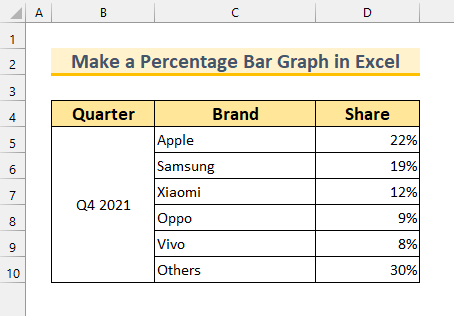
Elŝutu Praktikan Laborlibron
Procenta Bar Graph.xlsx
5 Manieroj fari Procentan Bargrafikon en Excel
1. Faru Procenton Vertikala Strekgrafiko en Excel Uzante Gradigitan Kolumnon
Por la unua metodo, ni uzos la Agrupigitan Kolumnon por fari Procentan Bargrafeton .
Paŝoj:
- Unue elektu la ĉelon intervalon C4:D10 .
- Due, de la langeto Enmeti >>> Enmeti Kolumnon aŭ Bar Diagramon >>> elektu Agrupigitan Kolumnon .

Ĉi tio alportos Agrupigitan vertikalan Bargrafikon . Nun ni formatos nian Grafikon por plibeligi ĝin.

Ni ŝanĝos la Grafikan stilon ĉi tie.
- Unue, elektu tiun Grafikon .
- Due, el la butono Grafikaj Stiloj >>> elektu Stilo 16 .
Cetere, ni povas Duoble-Alklaki sur la teksto " Dividi " por ŝanĝi la titolon de la Grafiko .
Ĉi tie, ni kaŝos la Kredliniojn .
- Unue elektu la Grafikon .
- Due, el la Elementoj de la diagramo >>> malmarku Kredliniojn .

Se ni volas montri la Datumajn Etikedojn , ni ankaŭ povas fari tion.
- Unue, elektu la Grafiko .
- Due, malfermu la Grafeo-Elementojn >>> de Datumetikedoj >>> elektu Eksteran Finon .
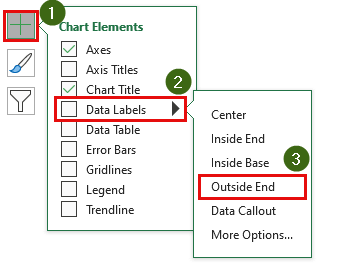
Cetere, ni povas regrandigi la areon Grafiko .
- Unue, metu la kurson sur iu ajn angulo de la Grafeo .
- Due, trenu ĝin tenante. la klavo SHIFT . Ĉi tio konservos la aspektproporcion konstanta.

Fine, ni povas ŝanĝi la etikedon tipargrandojn. .
- Unue elektu la elementon, kiun vi volas regrandigi . Ni elektis la vertikalan akson etikedojn .
- Tiam, el la langeto Hejmo >>> ŝanĝu la parametrojn en la sekcio Tiparo .

Tiel, ni povas ŝanĝi ĉiun elementon de la Grafeo . Jen kiel aspektas nia fina versio.
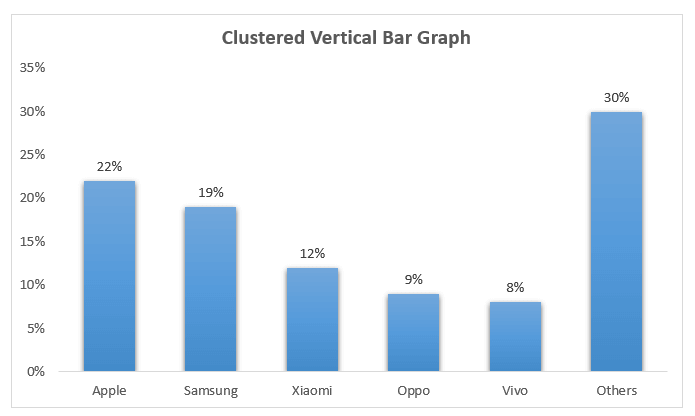
Legu Pli: Kiel Montri Procenton en Excel Grafiko (3 Metodoj)
2. Apliki Stakitan Kolumnon por Fari Procentan Vertikalan BaronGrafikaĵo en Excel
En ĉi tiu sekcio, ni uzos la Stakitan Kolumnon por fari Procenta Bar-Grafiko .
Paŝoj:
- Unue elektu la ĉelon intervalon C4:D10 .
- Due, malfermu la langeton Enmeti >>> el Enmeti Kolumnon aŭ Trinktablon >>> elektu " Pli da Kolumnaj Diagramoj... ".
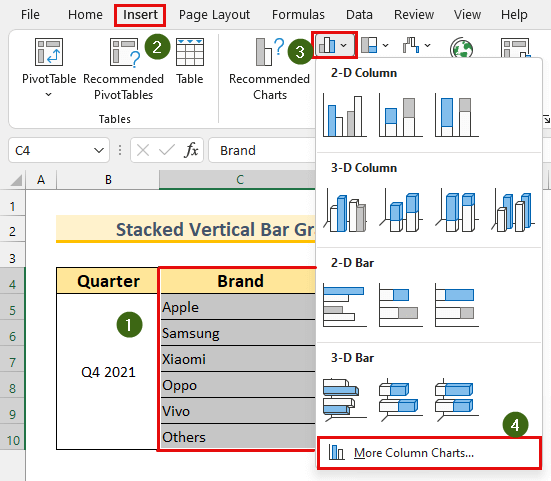
Ĉi tio aperos la Enmeti Dialogon .
- Trie, el Kolumno >>> Stakita Kolono >>> elektu la 2 nd Grafikon .
- Fine premu OK .
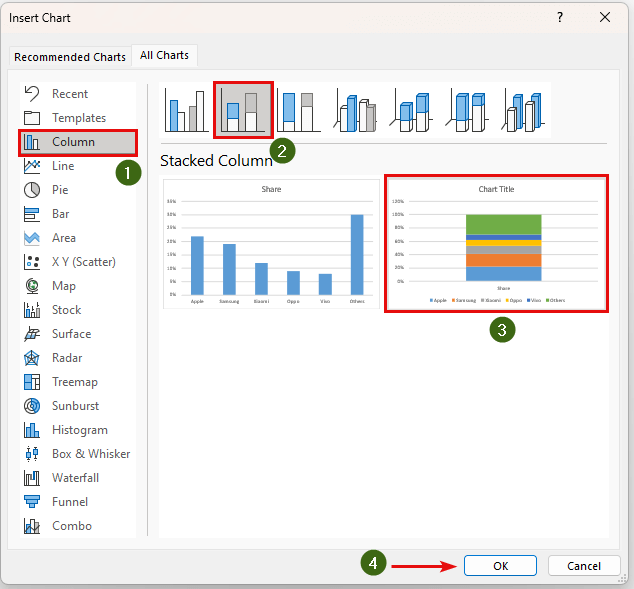
Ĉi tio montros nian vertikalan Bargrafeton .

Nun ni faros plian formatadon. Ni povas movi la Legendon . Por fari tion –
- Elektu la Grafikon .
- El la Elementoj de la diagramo >>> Legendo >>> elektu Dekstre .

Cetere, ni povas ŝanĝi la larĝon de la Stakita Kolono .
- Unue, Duoble-Alklaku sur la Stakita Kolumno .
- Tiam, ŝanĝu la Gap Larĝon . Se ni pliigas la valoron, la kolumno estos pli mallarĝa kaj inverse.

Aldone, ni povas sekvi la formatado de la unua metodo por plue plibonigi nian Trekgrafiko .

Legu Pli: Kiel Montri Procentan Ŝanĝon en Excel Grafiko (2 Manieroj)
3. FaruProcenta Gradigita Bara Grafiko
Por ĉi tiu metodo, ni faros Procentan Grafon uzante Clustered Bar .
Paŝoj:
- Unue, elektu la ĉelon gamon C4:D10 kaj aperu la dialogujon Enmeti diagramon. kiel montrite en metodo 2 .
- Due, el Bar >>> Clustered Bar >>> elektu la 1 st Grafiko .
- Fine premu OK .
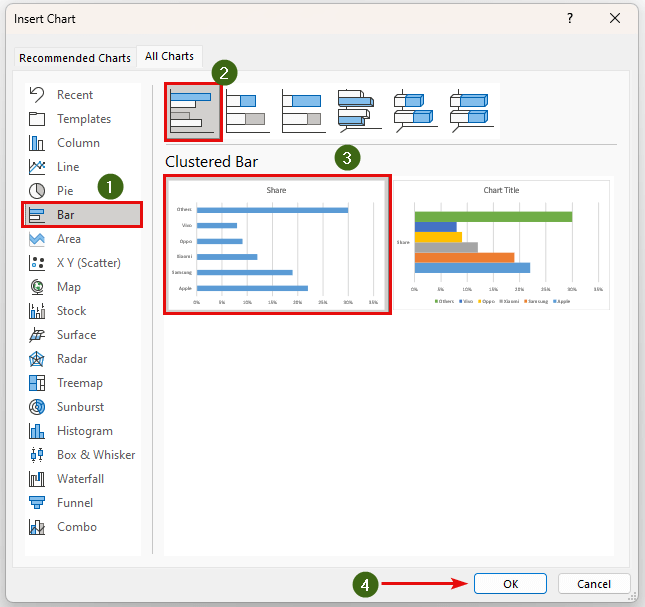
Ĉi tio montros nian Agrupigitan Baran Grafikon .
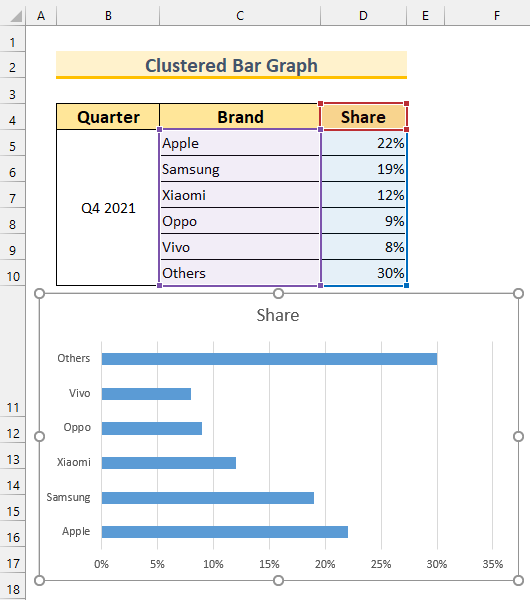
Nun, ni formatos la Grafikon .
- Unue, elektu la Bar Grafiko .
- Due, el la Grafikaj Stiloj > ;>> elektu Stilo 12 .

Cetere, ni povas ŝanĝi la koloron de nia stilo. Por fari tion –
- El la Grafikaj Stiloj >>> Koloro >>> elektu “ Monokromata Paletro 12 ”.

Ni povas fari pli da formatado kiel montrite en metodo 1 . Konklude, jen kiel devas aspekti nia fina procenta Gradigita Baro-Grafiko .
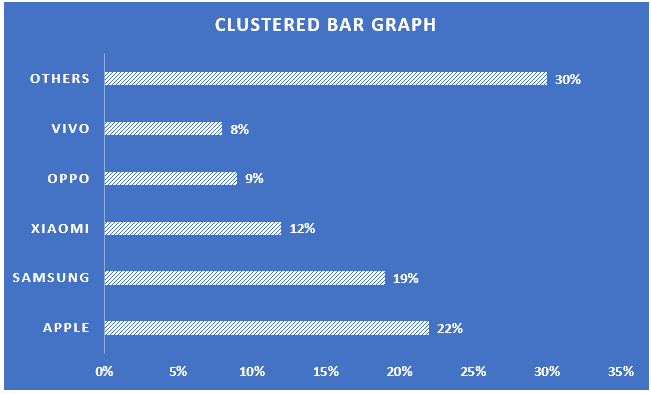
Legu Pli: Kiel por Montri Procenton en Excel Torta Diagramo (3 Manieroj)
4. Enmetante Stakitan Baron por Fari Procentan Grafikon en Excel
En ĉi tiu sekcio, ni kreos la Procenta Bargrafiko uzante Stakitan Baron .
Paŝoj:
- Unue, elektu la ĉelon gamon C4:D10 kaj aperigu la Enmetondiagrama dialogkesto kiel montrite en metodo 2 .
- Due, el Barto >>> Stakita Bar >>> elektu la 2 nd Grafikon .
- Fine premu OK .
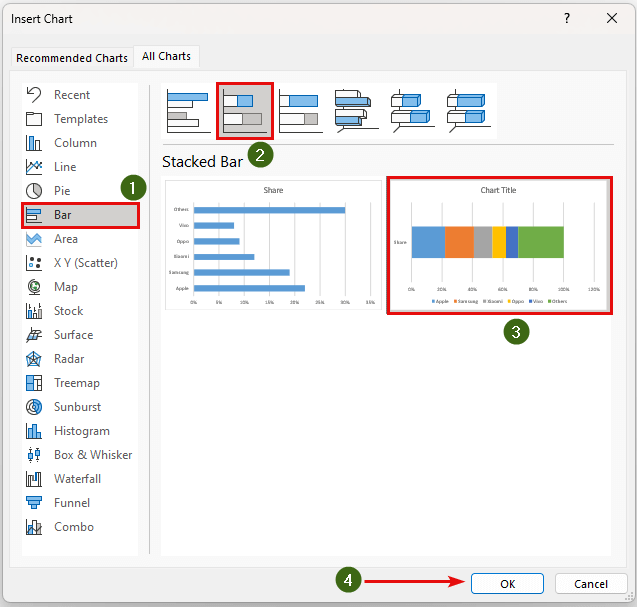
Ĉi tio montros nian Stakitan Baran Grafikon .

Aldone, ni povas formi ĉi tiun Grafikon kiel montrite en metodo 1 kaj metodo 2 .

5. Uzante Funelan Diagramon por Fari Procentan Bargrafon en Excel
La Funela diagramo estas speco de Bargrafiko . Ni uzos ĝin en nia fina metodo por produkti Procentan Bargrafikon .
Paŝoj:
- Unue, elektu la ĉelo intervalo C4:D10 kaj montru la Enmeti diagraman dialogujon kiel montrite en metodo 2 .
- Due, elektu la Funelo .
- Fine, premu OK .

Ĉi tio eligos nian Funal Bar Graph .

Cetere, ni povas formi ĉi tiun Grafikon kiel montrite en metodo 1 kaj metodo 2 .
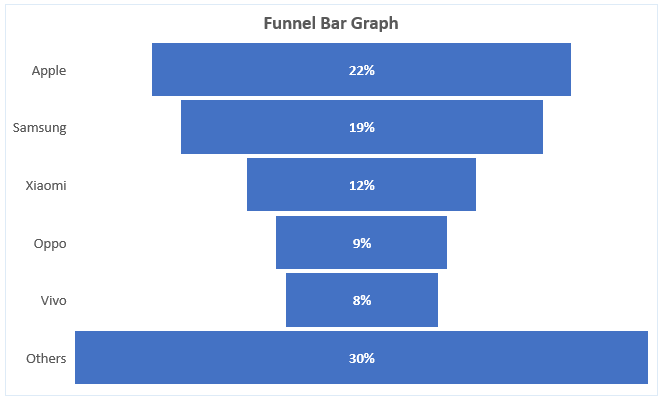
Praktika sekcio
Ni disponigis praktikajn datumarojn por ĉiu metodo en la Excel dosiero.

Konkludo
Ni montris al vi 5 metodojn pri kiel fari procentan stangografikon en Excel . Se vi renkontas problemojn, bonvolu komenti sube. Dankon pro legado, daŭre elstari!

